Область переходів у програмі Excel – це простий спосіб зрозуміти макет книги, переглянути елементи, які існують у книзі, і перейти безпосередньо до цих елементів. Незалежно від того, чи ви новий користувач знайомитеся з Програмою Excel, чи досвідчений користувач, який намагається перейти до великої книги, може допомогти область переходів.
Шукайте та отримуйте доступ до таких елементів, як таблиці, діаграми, зведені таблиці та зображення в книзі. Коли ви відкриєте область переходів, вона з'явиться в правій частині вікна Excel.
Область переходів також спрощує доступ користувачів із порушеннями зору до всіх частин книги. Вона може покращити спосіб інтерпретації книги такими засобами, як невізуальні екрани.
Відкриття області переходів
У відкритій книзі виберіть перегляд > переходів.
У правій частині вікна відкриється область переходів.
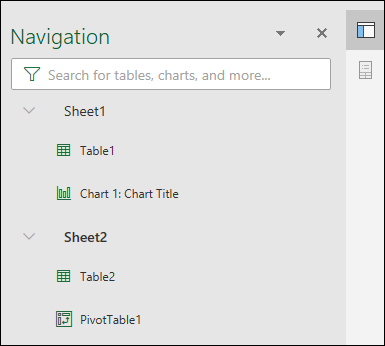
Область переходів також можна відкрити з рядка стану внизу екрана. Клацніть правою кнопкою миші рядок стану та виберіть пункт Номер аркуша. Кількість аркушів буде додано в рядку стану.
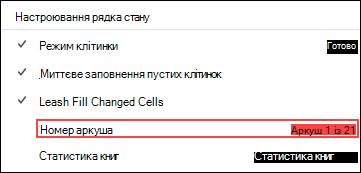
Виберіть кількість аркушів у рядку стану та виберіть потрібний аркуш. Фокус переміститься до цього аркуша, і відкриється область переходів.

Огляд елементів
Коли відкриється область переходів, з'явиться список таких елементів, як таблиці, іменовані діапазони та інші елементи з цього аркуша. Кожен аркуш у книзі міститиметься в окремому розділі. Виберіть розділ, щоб розгорнути та відобразити його вміст.
У кожному розділі відображатимуться будь-які таблиці, діаграми, зведені таблиці та зображення, розташовані на аркуші. Якщо вибрати елемент, фокус переміститься до цього елемента на аркуші.
Якщо елемент розташовано на іншому аркуші в книзі, фокус переміститься на правильний аркуш і елемент.
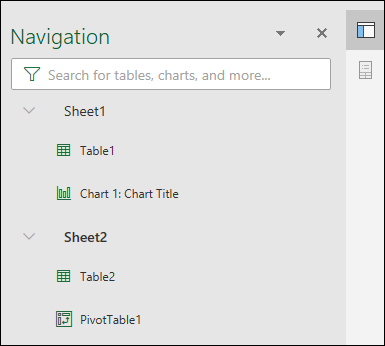
Внести зміни
Деякі елементи можна змінити безпосередньо з області переходів. Клацніть правою кнопкою миші ім'я елемента, щоб відкрити меню параметрів. Доступні параметри залежать від типу елемента.
Діаграми та зображення можна перейменовувати, видаляти або приховувати в області переходів. Зведені таблиці можна перейменувати лише. Додаткові параметри для зведених таблиць в області переходів відсутні.
Примітка.: Для таблиць немає параметрів клацання правою кнопкою миші.










